【01:インストールとログイン】
| Managerは弊社が独自に開発したウェブ管理ツールです。ユーザ管理やサーバへのアップロードといったファイルに関する簡単な操作等を、Internet Explorer などのブラウザから実行できます。 |
| iManagerは、メインドメイン名のWeb領域である「/usr/local/apache/htdocs」ディレクトリ内にインストールする事を前提に設計されています。「/usr/local/apache/htdocs」ディレクトリ以外の場所にインストールされる場合は、動作保証を行うことはできませんので、ご了承下さい。 また、「メインサーバ管理ツール」と位置づけられておりますので、iManagerのインストールは1ヶ所(「/usr/local/apache/htdocs」ディレクトリ内)と想定しております。サブホストのWeb領域内にもiManagerを設置するといったご利用方法は、サーバ管理作業の分散の観点からもお薦めできません。 iManagerについて をインストールするには、TelnetあるいはSSH でサーバにアクセスし、ルート権限でコマンドを実行します。 |
| ■iManagerのインストール |
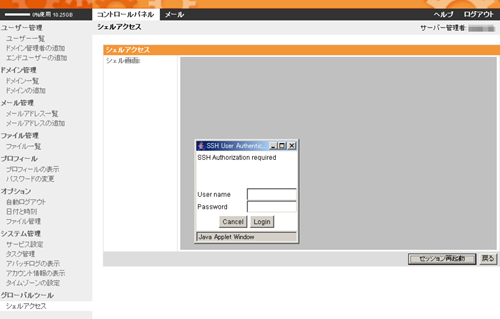 |
こちらではSSHでのインストールを紹介します。まずシェルアクセスの項目を選びます。java applet windowが現れますのでuser nameとpasswordに一般ユーザのパスワードでログインします。 |
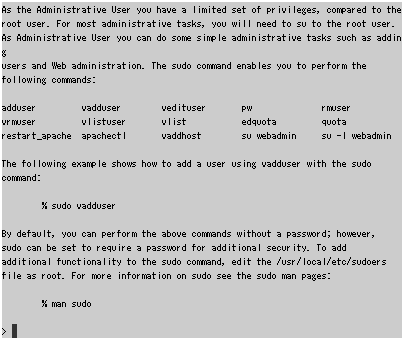 |
こちらの画面ではルート権限のあるパスワードに切り替えます。下記のコマンドを入力します。 |
| % vinstall imanager2 <Enter> |
| 上記コマンド実行後、下記のメッセージが表示されます。 |
| installing imanager2 Welcome to the iManager2 installation program. The iManager2 installation program knows you have other choices for server administration software and thanks you for choosing iManager2. Would you like to install iManager2 in the default installation directory (/usr/local/apache/htdocs) [y/n] ? y<Enter> ↑「y」を 選択し、エンターキーを押すと、インストールが開始されます。 vinstall done←インストール完了のメッセージです。 |
| ■iManager へのアクセス |
| インストール後Internet Explorerなどのブラウザから、下記のURLへアクセスしてください。 |
| http://お客様のドメイン名/imanager/ |
| 例:ドメインがtest.co.jpの場合 → http://test.co.jp/imanager/ |
| ドメインでの接続が有効になっていないときは 下記となります。 |
| http://お客様の IP アドレス/imanager/ 例:IPが123.456.789の場合 → http://123.456.789 /imanager/ |
| ■Managerにログイン |
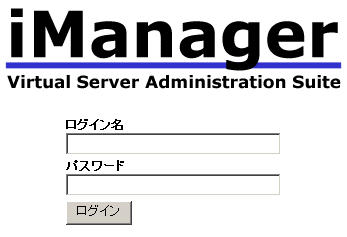 |
| iManager は、ログインするユーザ権限により、利用できるサービスが異なります。 |
| ■管理者ユーザ権限でログイン |
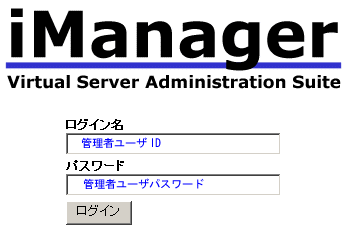 |
| iManager 全ての機能がご利用可能です。「ツールとウィザード」において、ユーザ追加・編集等のルート権限での作業をweb上から行う事ができます。管理者ユーザ権限でログインするには、下記のようにログインします。ログイン名の部分には、管理者ユーザIDを入力し、パスワードに「管理者ユーザパスワード」を入力して、「ログイン」します。 |
| ■管理者ユーザ権限でのログインメニュー |
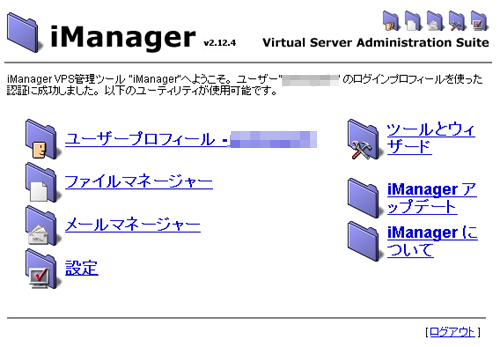 |
| 管理者ユーザ権限でログインしたメニュー項目は以上のようになります。 |
| ■一般ユーザでのログインメニュー |
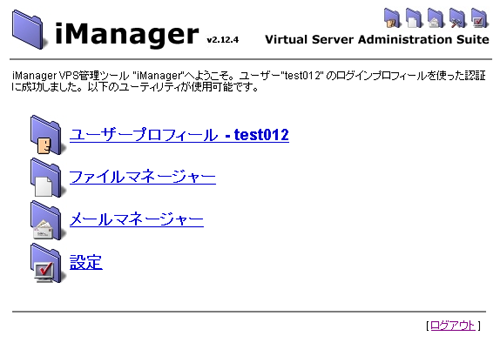 |
| 追加設定されたユーザも、iManager をご利用いただく事が可能です。ユーザに与えられた権限により、ご利用範囲が異なりますが、メールアカウントとして追加されたユーザであれば、webメールとしてiManagerをご利用いただく事が可能です。 一般ユーザとしてログインするには、ログイン名に「ユーザ名」を入力し、パスワードに「ユーザのパスワード」を入力して、「ログイン」します。 通常のメールアカウントユーザとして追加されたユーザであれば、ログイン後は、以上のようなメニュー表示になります。 |